Archi
Disegnare gli archi seguenti:
|
Tipo di arco
|
Strumento
|
Proprietà arco
|
|
Arco a punto centrale
|

|
Disegna gli archi utilizzando un punto centrale, uno iniziale e uno finale.
|
|
Arco tangente
|

|
Disegna archi tangenti alle entità dello schizzo.
|
|
Arco a 3 punti
|

|
Disegna gli archi utilizzando tre punti (iniziale, finale e intermedio)
|
 bsp;SolidWorks utilizza automaticamente l'ultimo tipo di arco utilizzato.
bsp;SolidWorks utilizza automaticamente l'ultimo tipo di arco utilizzato.
Comandi per il disegno di archi
Gli strumenti di disegno degli archi sono disponibili:
-
Scheda Schizzo. Fare clic su Arco Command Manager per selezionare gli strumenti dalla Arco  strumento mobile.
strumento mobile.
-
Menu. Fare clic su Strumenti, Entità di schizzo per selezionare gli strumenti d'arco.
-
PropertyManager di Arco. Cambiare lo strumento d'arco corrente dal PropertyManager di Arco.
Per disegnare un arco a punto centrale:
-
Fare clic su Arco a punto centrale  .
.
-
Fare clic su  per posizionare il centro dell'arco.
per posizionare il centro dell'arco.
-
Rilasciare e trascinare per impostare il raggio e l'angolo.
-
Fare clic per posizionare un punto iniziale.
-
Rilasciare, trascinare e fare clic bsp;per impostare un punto finale.
-
Fare clic su OK  .
.

Per disegnare un arco tangente:
-
Fare clic su Arco tangente  .
.
-
Fare clic su  sull'estremo di una linea, un arco, un'ellisse o una spline.
sull'estremo di una linea, un arco, un'ellisse o una spline.
-
Trascinare l'arco per definirne la forma e rilasciare.
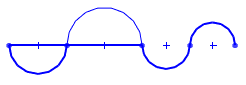
|
 SolidWorks deduce dal movimento del puntatore se si desidera un arco tangente oppure normale. Esistono quattro zone d'intento, che possono portare a otto risultati diversi. Spostare il puntatore in direzione tangente per creare un arco tangente. Spostare il puntatore in direzione normale per creare un arco normale. È possibile passare da una all'altra modalità tornando sul punto estremo e allontanandosi da questo in una direzione diversa. SolidWorks deduce dal movimento del puntatore se si desidera un arco tangente oppure normale. Esistono quattro zone d'intento, che possono portare a otto risultati diversi. Spostare il puntatore in direzione tangente per creare un arco tangente. Spostare il puntatore in direzione normale per creare un arco normale. È possibile passare da una all'altra modalità tornando sul punto estremo e allontanandosi da questo in una direzione diversa.
|
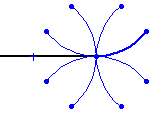
|

-
Fare clic su  .
.
 È possibile passare dallo schizzo di una linea allo schizzo di un arco tangente senza selezionare lo strumento Arco tangente, grazie alla tecnica di
.
È possibile passare dallo schizzo di una linea allo schizzo di un arco tangente senza selezionare lo strumento Arco tangente, grazie alla tecnica di
.
Per disegnare un arco a 3 punti:
-
Fare clic su Arco a 3 punti  .
.
-
Fare clic per impostare un punto iniziale.
-
Trascinare il cursore  , quindi impostare un punto finale.
, quindi impostare un punto finale.
-
Trascinare per impostare il raggio.
-
Fare clic per definire l'arco.
-
Fare clic su OK  .
.

Per cambiare le proprietà di un arco:
in uno schizzo aperto, selezionare l'arco e modificarne le proprietà nel PropertyManager Arco.